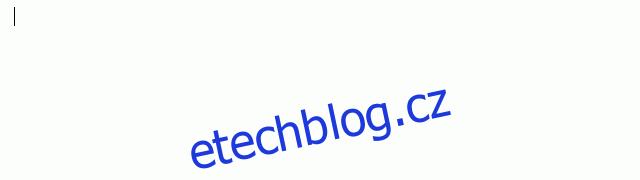Někdy můžete potřebovat nějaký standardní nebo výplňový text v dokumentu aplikace Word. Jedním z řešení je zamířit na lorem ipsum nebo generátor fiktivního textu a vytvořit tento text. Případně si můžete text vytvořit sami přímo ve Wordu.
Table of Contents
Generujte náhodný text pomocí Randova vzorce
Pokud chcete použít náhodný (a přesto souvislý) text jako výplňový obsah v dokumentu aplikace Word, můžete použít vzorec pro generování náhodného obsahu poskytovaný aplikací Word. Při používání této funkce je však třeba udělat několik poznámek, podle toho, kolik textu potřebujete.
První metodou je jednoduše zadat následující vzorec:
=Rand()
Tím se automaticky vygeneruje pět odstavců, z nichž každý obsahuje tři věty.
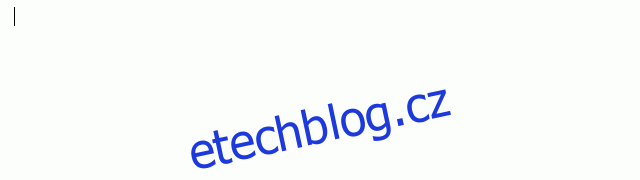
Množství náhodného textu, který Word generuje, můžete změnit vyplněním toho, co je mezi závorkami. K tomu použijete =Rand(x,y), kde x je počet odstavců a y je počet vět v každém odstavci. Pokud například chcete sedm odstavců, z nichž každý obsahuje čtyři věty, použijete následující vzorec:
=Rand(7,4)
Existuje však maximální částka, kterou můžete zadat najednou. Stejný vzorec však můžete znovu použít tolikrát, kolikrát je potřeba.
Vygenerujte text Lorem Ipsum pomocí vzorce Lorem
Pokud se cítíte trochu více ze staré školy, Word dokáže stejným způsobem vygenerovat text Lorem Ipsum. A i když to není tradice, o kterou usilujete, text Lorem Ipsum má své místo. Když použijete čitelný anglický text (jako ten generovaný vzorcem rand), může to být rušivé, pokud chcete, aby se lidé dívali na návrh dokumentu.
Platí zde stejná pravidla jako u předchozí metody. Zadejte =Lorem() a poté stiskněte Enter a Word vytvoří pět odstavců textu Lorem Ipsum, z nichž každý obsahuje tři věty.

Množství textu můžete upravit stejným způsobem jako u vzorce rand. Pokud chcete čtyři odstavce, z nichž každý obsahuje devět vět, zadejte následující vzorec a stiskněte Enter:
=Lorem(4,9)
Mějte na paměti, že při použití této metody bývají věty mnohem kratší. To znamená, že můžete zvážit zvýšení částky zadané v souřadnici y.
Vygenerujte text „Quick Brown Fox“ pomocí starého Randova vzorce
„Rychlá hnědá liška přeskakuje líného psa.“ Zní povědomě? Kdysi, kdybyste použili vzorec rand, Word by vygeneroval tento nechvalně známý pangram. To však bylo nahrazeno současnou generací textu, když byl uveden na trh Office 2007.
Nebyla však přerušena, takže pokud chcete vygenerovat tuto holoalfabetickou větu, zadejte následující vzorec a stiskněte Enter:
=rand.old()
Výchozí pro tuto metodu jsou tři odstavce, z nichž každý obsahuje tři věty.
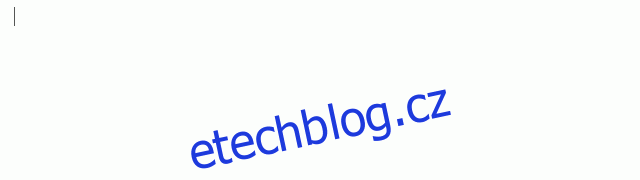
Stejně jako u jiných metod však můžete vyplnit tyto závorky, abyste získali větší přesnost. Například =rand.old(5,5) vygeneruje pět odstavců, z nichž každý tuto větu pětkrát opakuje.